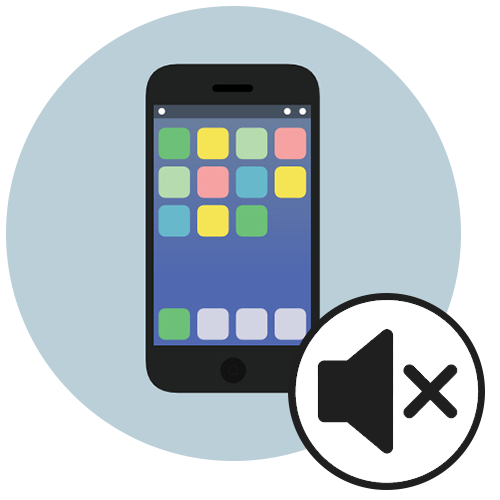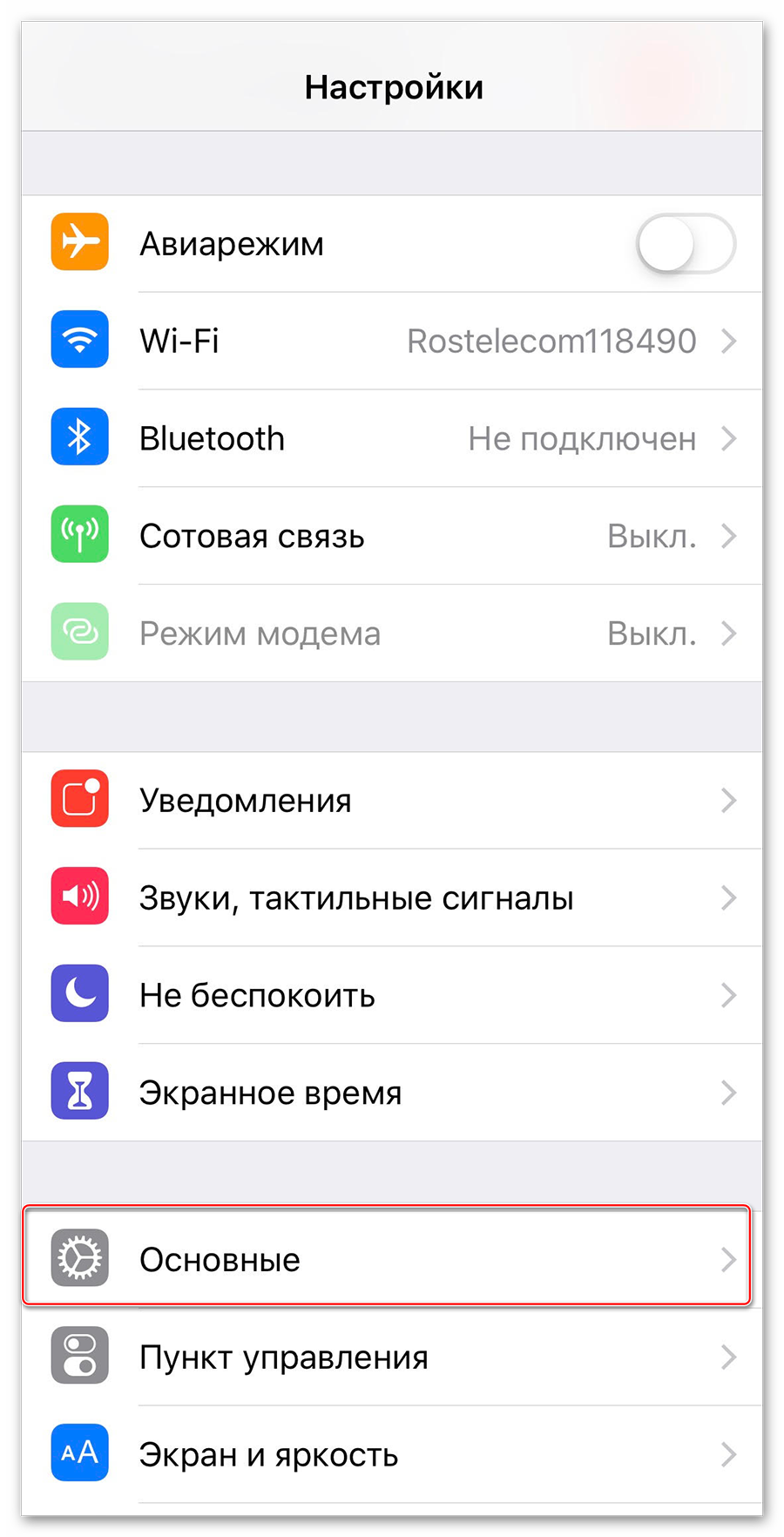- Нет звука (пропал) при входящем звонке на iPhone, что делать?
- Что делать, если нет звука (пропал) входящего звонка на iPhone
- Возможно, на iPhone отключен звук
- iPhone требуется перезагрузка
- Нет звука при входящем звонке на iPhone – активирован режим «Не беспокоить»
- Проверьте настройки звука
- Нет звука при входящем звонке на iPhone – ошибочно включен режим наушников
- Устранение проблемы при помощи AssistiveTouch
- Проблема связана с неполадками в работе аппаратного обеспечения iPhone, например с динамиком
- Если звук из динамика iPhone, iPad или iPod touch отсутствует либо искажен
- Проверка настроек звука
- Очистите приемники и динамики
- Проверьте звук на вашем устройстве
- Попробуйте совершить вызов
- На айфоне пропал звук? Не спешите в сервисный центр!
- Причины пропадания звука
- Активировали режим «Без звука»
- Неправильно настроили оповещения
- Подключили периферийные устройства
- Произошел системный сбой
- Когда не работают наушники
- Аппаратная неисправность
- Заключение
- Что делать, если пропал звук на iPhone
- Почему на Айфоне нет звука
- Причина 1: Бесшумный режим
- Причина 2: Отключенный звук оповещений
- Причина 3: Сбой операционной системы iOS
- Причина 4: Попадание влаги
Нет звука (пропал) при входящем звонке на iPhone, что делать?
Если на iPhone перестал воспроизводиться звук входящего вызова или сообщений, то это ещё не значит что пора бежать в сервисный центр. Есть шанс что вы наткнулись на редкий, но не единичный баг. Банальная перезагрузка или включение / отключение переключателя бесшумного режима могут не помочь, а именно поэтому попробуйте воспользоваться нашей инструкцией.
Что делать, если нет звука (пропал) входящего звонка на iPhone
Несмотря на то, что iPhone – вещь весьма надежная, иногда пользователи сталкиваются с внезапным исчезновением мелодии при звонке. Входящий вызов осуществляется, но звукового сигнала нет, что делать? Ниже мы расскажем вам, как можно решить эту проблему.
Возможно, на iPhone отключен звук
В большинстве случаев мелодия звонка перестает играть из-за того, что iPhone был переведен в беззвучный (бесшумный) режим. Конечно, это объяснение очень простое, но зачастую именно оно и является самым верным, особенно для совсем «новеньких» владельцев гаджета.
Для того чтобы решить эту проблему, проверьте переключатель громкости на левой стороне iPhone. Если переключатель стоит на бесшумном режиме (видна оранжевая метка), просто передвиньте его, и при входящем вызове снова будет играть музыка.
Бесшумный режим включен (звук динамиков iPhone выключен):
Бесшумный режим выключен (звук динамиков iPhone включен):
iPhone требуется перезагрузка
Если переключатель громкости находится в нужном положении, но мелодия все равно не звучит, возможно, вашему устройству требуется перезагрузка. Принудительная перезагрузка исправит программные ошибки, из-за которых мог исчезнуть рингтон. О том, как перезагрузить iPhone (4 способа) мы рассказали в этой статье.
Нет звука при входящем звонке на iPhone – активирован режим «Не беспокоить»
Если на вашем iPhone перестал звонить рингтон, проверьте, не включен ли режим «Не беспокоить». Пользователи по ошибке часто активируют это режим, сами того не замечая. Если в верхней части экрана вы видите значок в виде полумесяца, значит, у вас включен режим «Не беспокоить», отключающий все звуковые уведомления.
Решить эту проблему проще простого. Откройте «Пункт управления» и выключите режим «Не беспокоить». Теперь звуковой сигнал должен снова появиться.
Параметры режима «Не беспокоить» можно изменить по пути Настройки → «Не беспокоить».
Проверьте настройки звука
Не исключено, что проблемы с рингтоном возникли из-за неправильных настроек звука. Откройте «Настройки», выберите раздел «Звуки, тактильные сигналы» и установите подходящую для вас громкость рингтона и уведомлений. Здесь же вы можете включить «Изменение кнопками», что позволит регулировать громкость мелодии с помощью кнопки громкости на левой стороне iPhone.
Нет звука при входящем звонке на iPhone – ошибочно включен режим наушников
Если вы испробовали все вышеперечисленные способы, но ни один из них не помог, значит, проблема несколько сложнее. К примеру, ваш iPhone мог по ошибке остаться в режиме гарнитуры. Это легко проверить в приложении Музыка или Пункте Управления, нажав на иконку «Устройства».
Попробуйте подключить и отключить наушники несколько раз, аккуратно прочистить аудио / Lightning разъем зубочисткой, перезагрузить iPhone.
Устранение проблемы при помощи AssistiveTouch
1. Откройте меню Настройки → Универсальный доступ → Касание.
2. Перейдите в раздел AssistiveTouch и активируйте эту функцию через соответствующий тумблер. На экране появится виртуальная кнопка с дополнительными меню, которую можно расположить в любом месте дисплея.
3. Тапните по меню AssistiveTouch и выберите пункт «Аппарат».
4. Справа должна быть иконка «Выключить звук» с перечёркнутым колокольчиком (если нет, то переведите эту функцию в это положение), а слева тапайте по кнопке «Громче» (увеличения громкости), чтобы увеличить громкость звонка.
5. Отключите AssistiveTouch за ненадобностью.
Проблема связана с неполадками в работе аппаратного обеспечения iPhone, например с динамиком
Исчезновение звука может быть вызвано поломкой какого-нибудь компонента в самом устройстве.
Ради эксперимента попробуйте сбросить настройки (Настройки → Основные → Сброс → Стереть контент и настройки), а если не помогла и эта процедура, то полностью исключить программную ошибку можно, восстановив iPhone через iTunes с последующей настройкой «Как новый».
Если и это не помогло вернуть звук при входящем звонке, то похода в сервисный центр не избежать. Мы рекомендуем пользоваться услугами только официальных сервисных центров Apple, конечно если таковой имеется в вашем городе или стране.
Источник
Если звук из динамика iPhone, iPad или iPod touch отсутствует либо искажен
Узнайте, что делать, если вы плохо слышите собеседника, если возникают щелчки, треск или проблемы с качеством звука.
Проверка настроек звука
Если на вашем устройстве есть переключатель «Звонок/Бесшумно», передвиньте его вперед — к дисплею устройства, — чтобы не было видно оранжевой метки. Если вы используете iPad, можно также смахнуть вниз из правого верхнего угла, чтобы просмотреть Пункт управления и убедиться в том, что бесшумный режим выключен.
Очистите приемники и динамики
Снимите все защитные стекла, пленки и чехлы с вашего устройства. Проверьте, не заблокировано и не засорено ли отверстие динамика. Только на iPhone: убедитесь, что приемник не заблокирован и не засорен. При необходимости очистите отверстие динамика или приемника маленькой щеткой с мягкой щетиной. Щетка должна быть чистой и сухой.
Проверьте звук на вашем устройстве
Перейдите в раздел «Настройки» > «Звуки» (или «Настройки» > «Звуки, тактильные сигналы») и перетащите ползунок «Звонок и предупреждения» назад и вперед несколько раз. Если вы не слышите никаких звуков или если кнопка динамика на ползунке «Звонок и предупреждения» неактивна, возможно, ваш динамик нуждается в обслуживании. Обратитесь в службу поддержки Apple для iPhone, iPad или iPod touch.
Попробуйте совершить вызов
Если вы слышите звук, попробуйте совершить вызов с iPhone, включив громкую связь. На iPad или iPod touch совершите вызов в приложении FaceTime. Если вы по-прежнему ничего не слышите или слышите щелчки либо треск, проблема может быть связана с сетью или приемом сигнала. Попробуйте совершить вызов позже или в другом месте.
Приложение FaceTime доступно не во всех странах и регионах.
Источник
На айфоне пропал звук? Не спешите в сервисный центр!
Отсутствие звука на мобильном устройстве – проблема, доставляющая пользователю множество неудобств. Однако далеко не всегда она связана с серьезной поломкой. Иногда неполадку можно устранить своими силами, выполнив несколько простых действий. Как сделать так, чтобы неисправный «яблофон» воспроизводил любимые мелодии?
Причины пропадания звука
Действительно, в большинстве случаев не работают наушники или динамик на айфоне из-за некорректных настроек смартфона. Рассмотрим наиболее распространенные причины:
Активировали режим «Без звука»
Возможно, вы случайно нажали переключатель, который находится на боковой части iPhone слева. Красная метка указывает на то, что звук отключен. Телефон вновь зазвучит, если перевести переключатель в стандартное положение.
Неправильно настроили оповещения
Если музыка или видеоролики воспроизводятся без проблем, но во время звонков телефон молчит, настройки оповещений выставлены неправильно. Отредактировать параметры просто – зайдите в раздел «Звуки» и деактивируйте параметр «Изменение кнопками». Строка выше позволит задать нужную вам громкость. Если же вы предпочитаете менять громкость непосредственно при работе со смартфоном, активируйте «Изменение кнопками».
Подключили периферийные устройства
Вы заметили, что на айфоне пропал звук после подключения Bluetooth-колонки? Скорее всего, теперь аудио дорожка передается именно на нее. Откройте пункт управления и активируйте режим «В самолете». Так вы разорвете связь с беспроводными устройствами. Далее нужно перейти в раздел Bluetooth и выключить его либо разорвать связь с транслирующим звук устройством. Финальный аккорд – вызвать пункт управления для отключения авиарежима.
Произошел системный сбой
Если ваш айфон не видит наушники или не воспроизводит звук через динамик, мог произойти сбой в работе iOS. Перезагрузите мобильное устройство. Если перезагрузка не помогла, самое время задействовать «тяжелую артиллерию» – попробовать восстановить устройство. Создаем резервную копию в iCloud и приступаем!
- Переходим в «Настройки» и выбираем «Стереть контент и настройки».
- Второй способ – восстановиться через iTunes.
Когда не работают наушники
Огромным спросом среди меломанов пользуется режим наушники на айфоне. С помощью гарнитуры можно слушать музыку, разговаривать, делать звук тише или громче. Одним словом, очень удобная штука. Если динамики функционируют корректно, но при подключении наушников перестал работать звук или его сложно назвать качественным, могла выйти из строя сама гарнитура. Для проверки подключите к смартфону любые другие наушники. Если новая гарнитура радует сочными басами, но не работают старые наушники на iPhone, самое время идти в магазин за новым аудио-устройством.
Аппаратная неисправность
Есть три распространенных вида поломок, которые указывают на аппаратную неисправность. К ним относятся:
- Неисправный разъем, который используется для подключения наушников.
- Некорректно работающие кнопки, отвечающие за регулировку звука.
- Вышедший из строя звуковой динамик.
Также у вас мог просто загрязниться динамик или разъем, вышла из строя микросхема или повредился звуковой шлейф. Со временем динамик забивается пылью и грязью – особенно если вы носите его в кармане или сумке без футляра.
Одна из причин, почему на iPhone не работают наушники или динамик, связана с падением мобильного устройства в воду или снег. Влага очень опасна для смартфона, так как может спровоцировать окисление компонентов. Если вода попала внутрь включенного телефона, не исключено короткое замыкание. Не пытайтесь сушить его феном или применять другие искусственные методы сушки. Лучше отнести мобильное устройство в ближайший сервисный центр, где его постараются реанимировать. Специалисты проведут полную диагностику и определят, почему звук работает только в наушниках или вообще отсутствует.
Если забился разъем, можно попробовать очистить его каким-нибудь неметаллическим предметом. Например, зубочисткой. Чистка должна быть аккуратной, постарайтесь ничего не поцарапать. Затем вставьте и выньте штекер наушников несколько раз, стряхните кусочки грязи, перезагрузите iPhone.
Заключение
Помните о том, что отсутствие звука на айфоне – хоть и неприятная, но вполне решаемая проблема. Надеемся, что данная статья ответила на вопрос, почему у айфона пропал звук и как решать проблему своими силами. Если причиной отсутствия звука стала аппаратная поломка, возможности пользователя фактически ограничены. Можно попробовать прочистить разъем, но важно не переусердствовать.
Когда возникают неполадки программного характера, восстановить звук намного проще. Достаточно перезагрузить устройство, удалить проблемное приложение или откатиться до заводских настроек. Если вам уже приходилось иметь дело с подобными неисправностями, напишите в комментариях, каким образом вы их устранили.
Источник
Что делать, если пропал звук на iPhone
Отсутствие звука на любимом айфоне у любого человека в первую очередь вызывает панику, хотя в большинстве случаев устранить причину можно самостоятельно. Рассмотрим основные причины того, почему мог пропасть звук на айфоне, а также как их устранить.
Почему на Айфоне нет звука
В 90% случаев в вашем мобильном телефоне отсутствует звук из-за сбоя в настройках. Остальные 10% — это неисправности айфона или последствия механических повреждений. Сперва рассмотрим причины, которые вы самостоятельно можете проверить и быстро исправить.
Причина 1: Бесшумный режим
Как правило, самое простое решение — самое верное. У всех айфонов на боковой панели размещена небольшая кнопка, с помощью которой можно за секунду перевести телефон в беззвучный режим.
Переключатель расположен на левом верхнем торце. Включенный беззвучный режим можно определить с помощью небольшой красной полоски. Активируется звук простым перещелкиванием переключателя. Особенно часто владельцы айфонов не замечают выключенный звук, если их смартфон расположен в толстом чехле, который полностью или частично закрывает переключатель.
Причина 2: Отключенный звук оповещений
Новые пользователи iPhone часто обращаются за помощью для решения проблем со звуком, хотя причина кроется именно в выключенных оповещениях. Выглядит ситуация следующим образом: человек спокойно может смотреть видео или аудио на высокой громкости, однако звонки и СМС приходят без звукового оповещения. Чтобы исправить эту ситуацию, необходимо просто изменить настройки оповещения.
- Переходим на вкладку «Настройки» и выбираем раздел «Звуки».
Если вы не хотите, чтобы при изменении громкости музыки и видео менялась громкость звонков и СМС, следует отключить пункт «Изменение кнопками».
Причина 3: Сбой операционной системы iOS
Как и любая система, iOS довольно часто имеет внутренние сбои. Однозначно сказать, с чем именно это связано, невозможно. Причина может быть в отсутствии последнего обновления, слишком большой загруженности памяти, чрезмерно частом телефона, подключении не оригинальных наушников, иных аксессуаров и т.д. Если ваш айфон в последнее время не падал и не попадал в воду, а советы, указанные выше, не помогают, следует просто попробовать перезагрузить смартфон. Рекомендуется также устанавливать последнюю доступную версию операционной системы.
- Необходимо зайти в раздел «Настройки» и выбрать пункт «Основные».
Нажать на вкладку «Обновление ПО».
Выбрать последнюю доступную версию и нажать на «Загрузить и установить».

Причина 4: Попадание влаги
Несмотря на то, что последние модели iPhone имеют повышенную защиту от влаги, случайное попадание жидкости в телефон может спровоцировать возникновение различных неполадок. Первым делом, если у вас пропал звук в телефоне после дождя или любых других ситуаций, когда было возможно попадание жидкости, необходимо выключить устройство и обратиться к мастеру.
Почему не стоит самостоятельно пытаться решить проблему? В случае попадания влаги в корпус при использовании телефона возможно возникновение короткого замыкание и, как следствие, полный выход из строя.
Надеемся, что один из вышеуказанных советов поможет вам самостоятельно решить проблему со звуком в iPhone.
Источник